SystemRescueCD è un insieme di utilità gratuite per la gestione delle partizioni del disco fisso e per la creazione di immagini di singole partizioni o di intere unità. Si tratta di una soluzione indipendente dagli eventuali sistemi operativi installati sul disco fisso: SystemRescueCD viene infatti distribuito sotto forma di file ISO.
A partire da tale file, servendosi di un normale masterizzatore e di un software come Nero o CDBurnerXP Pro (gratuito), è possibile creare un CD ROM avviabile: ciò significa che lasciando inserito tale supporto nel lettore CD all’accensione del personal computer, si avrà accesso ad un ambiente nuovo che consente di effettuare molteplici operazioni di manutenzione sui dischi di sistema.
SystemRescueCD è basato sul kernel Linux; in particolare il team che ne ha curato lo sviluppo (guidato dal francese Francois Dupoux) ha utilizzato il “cuore” della distribuzione Gentoo Linux.
Per la gestione e la modifica delle impostazioni delle varie partizioni del disco, SystemRescueCD integra i tool “GNU Parted” e “QTParted”, per la creazione ed il ripristino di immagini del disco o di singole partizioni adotta l’utility “PartImage” mentre per le operazioni di backup e ripristino della tabella delle partizioni, viene proposto l’uso di “Sfdisk”.
Oltre a questi strumenti, SystemRescueCD fornisce anche un set di utilità aggiuntive per la formattazione del disco fisso ed il ridimensionamento delle partizioni presenti. Interessante anche la possibilità di collegarsi alla rete Internet dallo stesso CD utilizzando modem ADSL o la rete LAN.
Per creare il CD ROM d’avvio è necessario ricorrere ad un programma come Nero, scegliere Scrivi immagine dal menù File (oppure dal menù Masterizzatore nel caso nelle versioni più recenti) quindi selezionare la ISO di SystemRescueCD. Nel caso di CDBurnerXP Pro è sufficiente premere, alla comparsa della prima schermata, il primo link (Create a new Data CD/RW, Data DVD/RW, Video DVD and create and/or burn an ISO image…) quindi selezionare il comando Write Disc from an ISO file dal menù File.
Purtroppo l’utility “PartImage” per la creazione di immagini di dischi e partizioni non opera in modalità grafica ma risulta comunque assai efficace. Suggeriamo ai nostri lettori di effettuare prima alcune prove su macchine di test in modo da acquisire la massima familiarità con l’utilizzo del programma riducendo così al minimo possibilità d’errore.
SystemRescueCD si avvia dal CD ROM di boot
Per avviare SystemRescueCD è sufficiente lasciare inserito il CD nel lettore all’avvio del personal computer assicurandosi che il boot del sistema venga effettuato da questo supporto. Alla comparsa della prima schermata, è sufficiente premere il tasto Invio; la prima operazione consiste quindi nello specificare il layout di tastiera (21 nel caso dell’Italia) e premere ancora Invio.
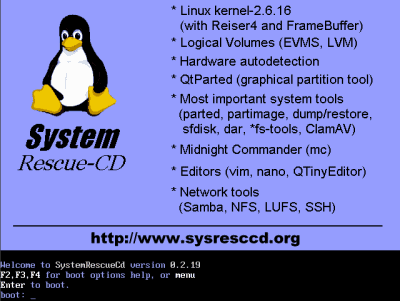
Le utilità si avviano dalla riga di comando Linux
Al termine della procedura di boot verrà proposta la riga di comando Linux. Qui, digitando i comandi run_qtparted e run_partgui si può accedere ai tool grafici QTParted e GNU Parted per la gestione delle partizioni. SystemRescueCD dispone di un ottimo strumento per la creazione dell’immagine di dischi e partizioni: PartImage.
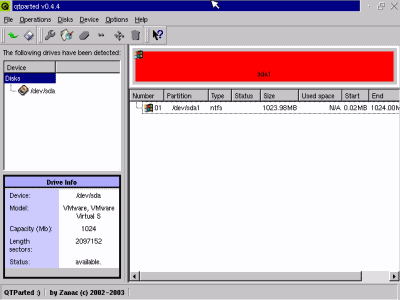
3. Creazione di file d’immagine con l’utility PartImage
Digitando partimage sulla riga di comando, si accede alla versione client del programma. Da qui è possibile indicare la partizione oggetto di backup o di ripristino, specificare il nome del file d’immagine da creare o da utilizzare ed indicare il tipo di operazione da effettuare. PartImage si compone anche di un componente server avviabile digitando partimaged.
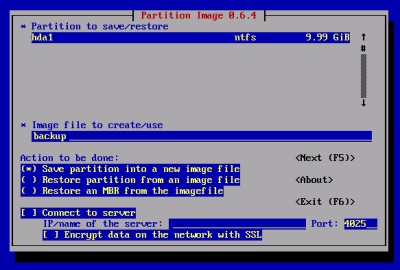
4. Backup e ripristino: client e server
Spuntando la casella Connect to server sarà possibile salvare i file d’immagine su un altro sistema oppure effettuare da questa posizione un’operazione di ripristino. Se la casella non viene attivata, PartImage memorizzerà i file d’immagine solo sulle partizioni e sulle unità disco disponibili in locale.
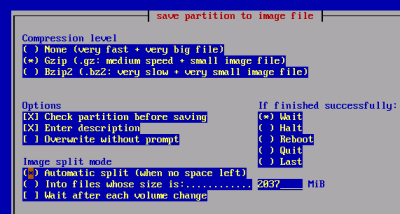
/https://www.ilsoftware.it/app/uploads/2023/05/img_3335-1.jpg)
/https://www.ilsoftware.it/app/uploads/2025/04/windows-11-microsoft-rinnovo-menu-start.jpg)
/https://www.ilsoftware.it/app/uploads/2025/04/hotpatch-windows-11-enterprise-24H2.jpg)
/https://www.ilsoftware.it/app/uploads/2025/04/schermata-blu-windows-11-diventa-nera.jpg)
/https://www.ilsoftware.it/app/uploads/2025/04/nuovo-trucco-installazione-windows-11-senza-account-microsoft.jpg)